
Tất cả những gì bạn cần là trình duyệt web Cốc Cốc và ứng dụng Garageband của Apple. Sau đây là hướng dẫn chi tiết cách thực hiện.
Đầu tiên, bạn tải hai ứng dụng kể trên từ App Store hoặc tải Cốc Cốc tại đây và Garageband tại đây.
Tiếp theo, bạn mở ứng dụng Cốc Cốc, sau đó tìm kiếm bài hát Giáng sinh bất kỳ bạn muốn đặt làm nhạc chuông cho iPhone và tải nó về. Khi quá trình tải về hoàn tất, bạn bấm nút Mở tệp, sau đó bấm nút Chia sẻ.
Các trang web có thể tải về bài hát Giáng sinh:
1. https://feelslikechristmas.com
2. https://songsofpraise.org
3. https://www.freexmasmp3.com
4. https://freemusicarchive.org
5. http://www.mp3forkidz.com
6. https://amclassical.com
7. Hoặc có thể tìm tên bài hát trên Nhacpro.net, Nhaccuatui.com, Zingmp3.vn,...
Hoặc bạn có thể bấm nút hình ba thanh ngang ở góc dưới bên phải, sau đó bấm nút hình ba dấu chấm nằm bên cạnh tên bài hát bạn vừa tải về, rồi chọn tùy chọn Chia sẻ.
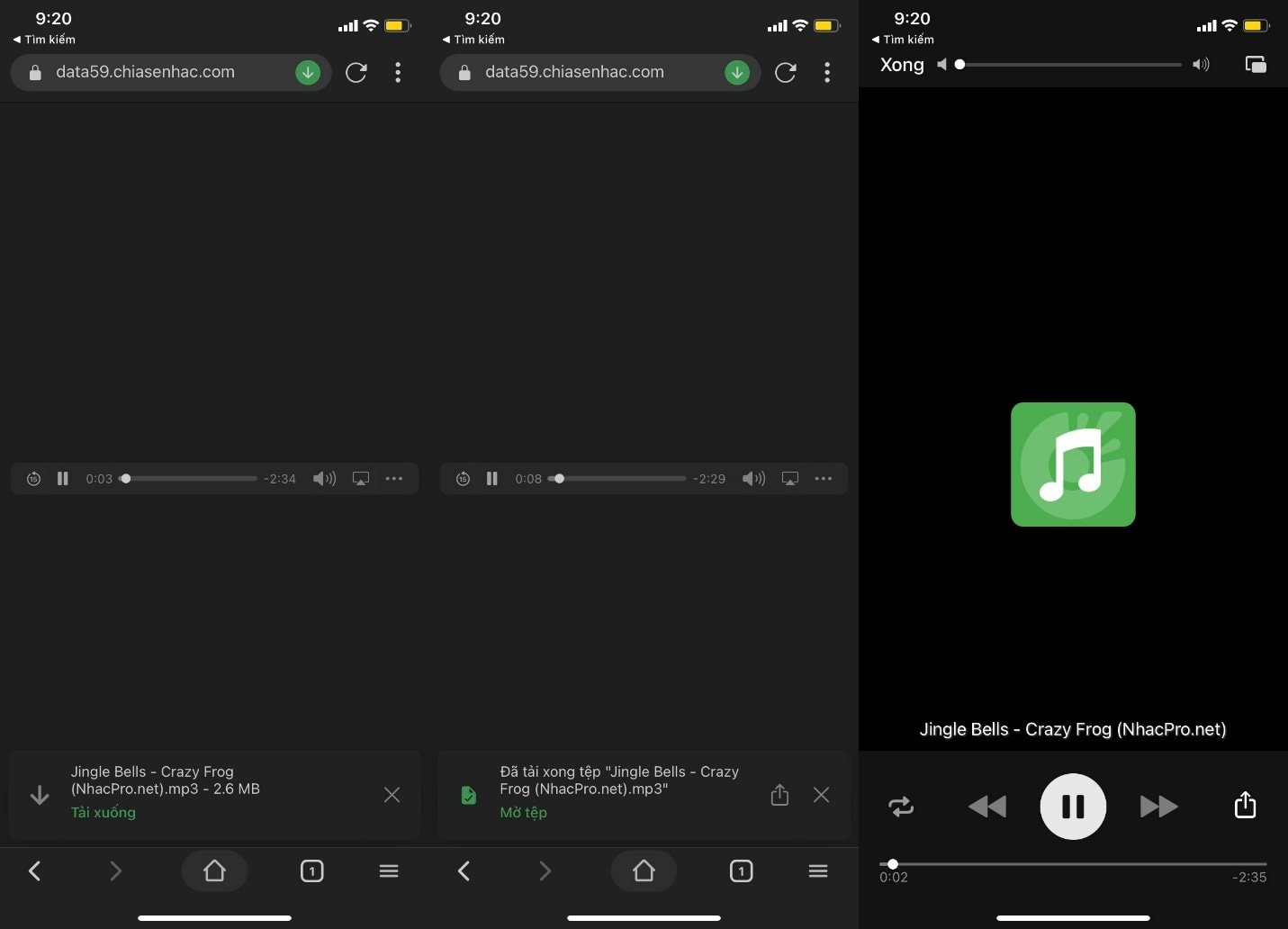
Từ trình đơn bung lên, bạn chọn tùy chọn Lưu vào Tệp, sau đó chọn vị trí bất kỳ trên ứng dụng Tệp, ví dụ thư mục Tải về trên iCloud Drive, và ghi nhớ nó.
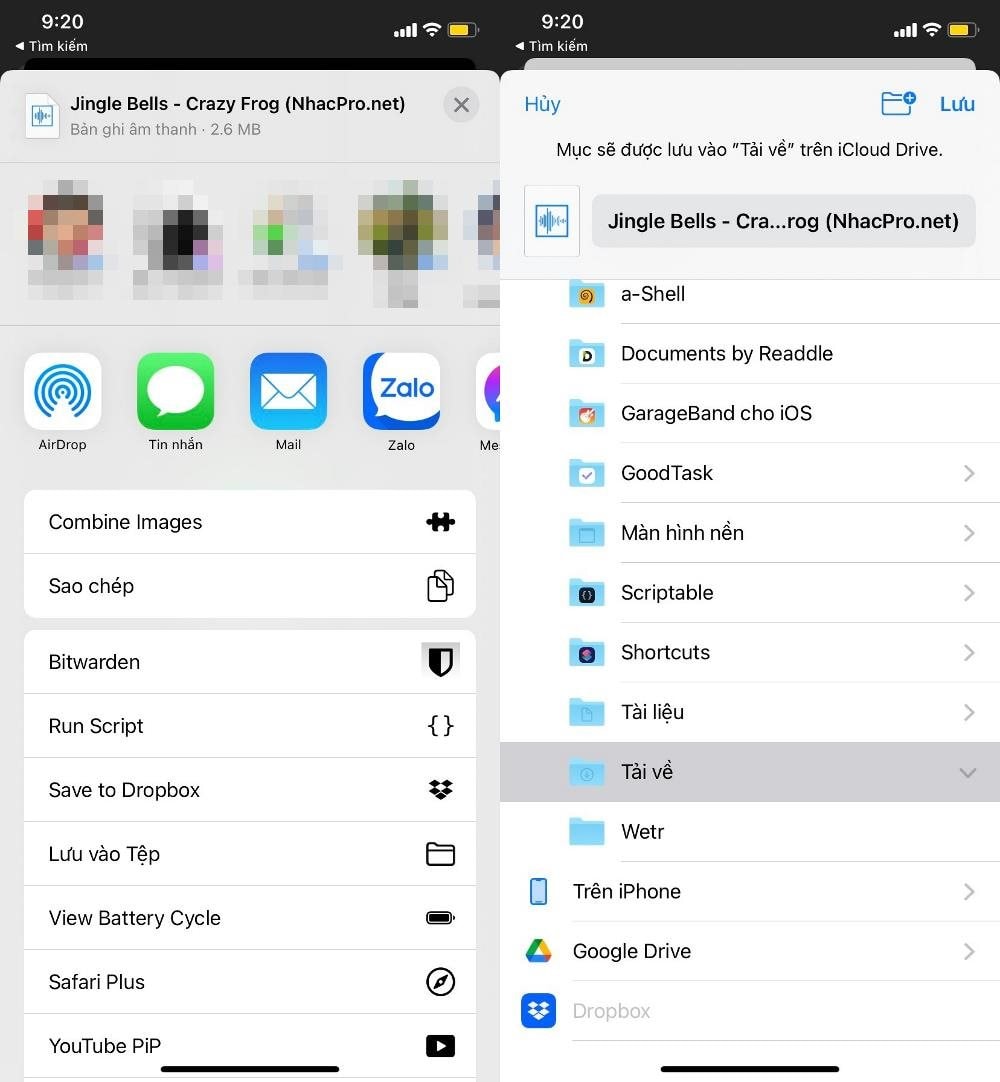
Bây giờ, bạn mở ứng dụng Garageband, bấm nút Tạo bài hát hoặc nút hình dấu cộng ở góc trên bên phải.
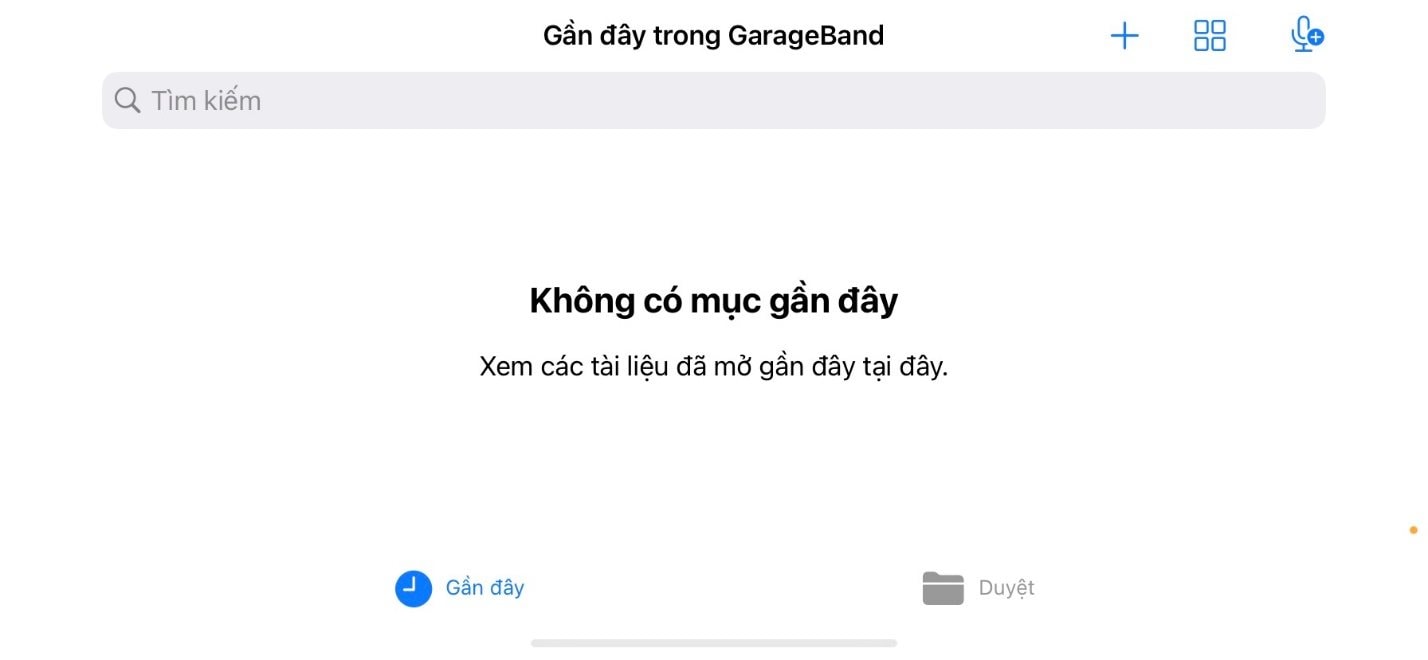
Ở màn hình hiện ra, bạn chọn loại nhạc cụ bất kỳ, ví dụ đàn phím.
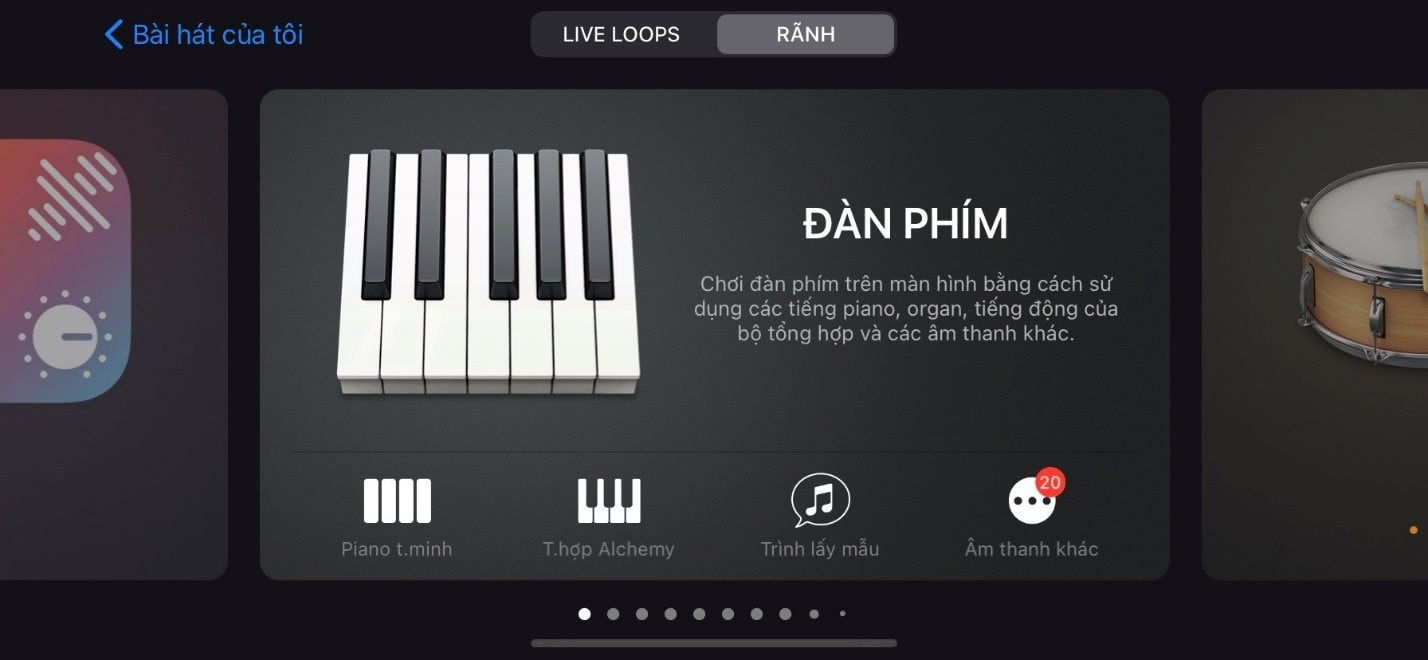
Bấm nút hình các ô gạch ở cạnh trên cùng, nút thứ ba từ bên trái đếm qua.
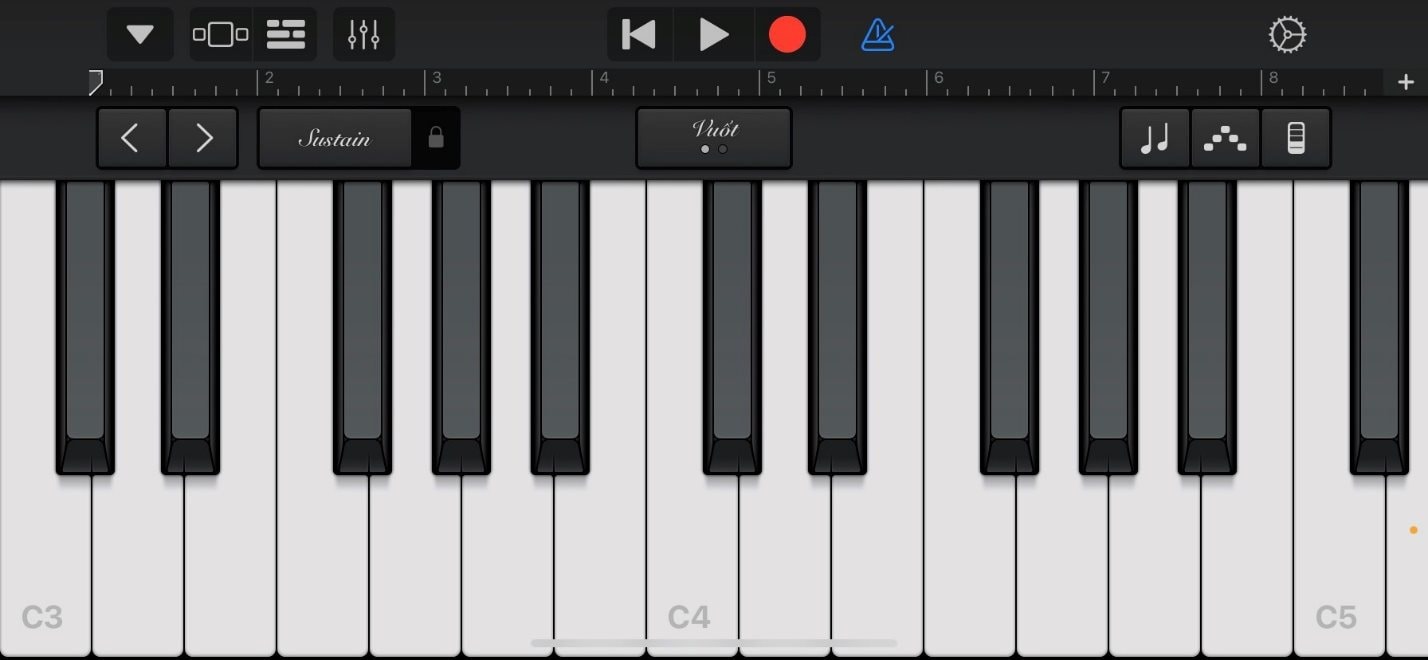
Ở màn hình tiếp theo, bạn bấm nút thứ hai từ bên phải đếm qua, sau đó chọn thẻ Tệp từ trình đơn xổ xuống.
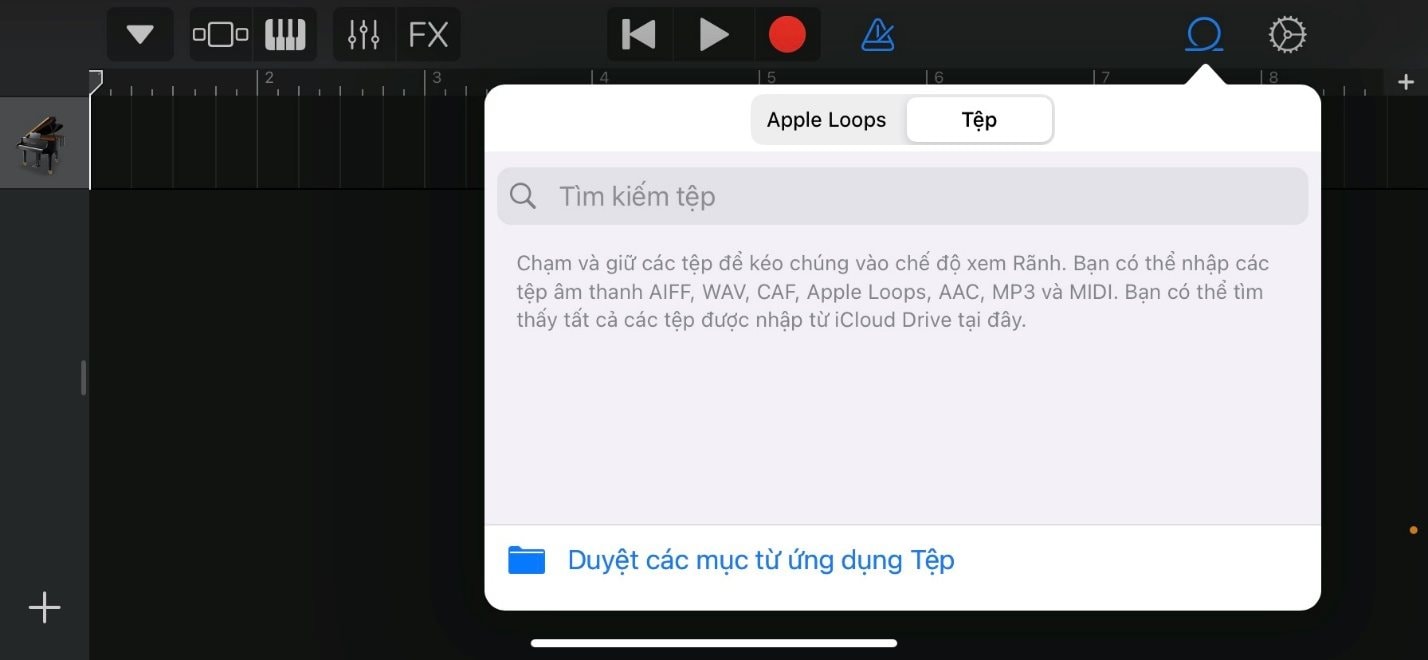
Bấm nút Duyệt các mục từ ứng dụng Tệp, tìm đến vị trí bạn lưu bài hát vừa tải về ở trên và chọn nó. Đợi trong giây lát, bạn sẽ thấy nó xuất hiện trong danh sách.
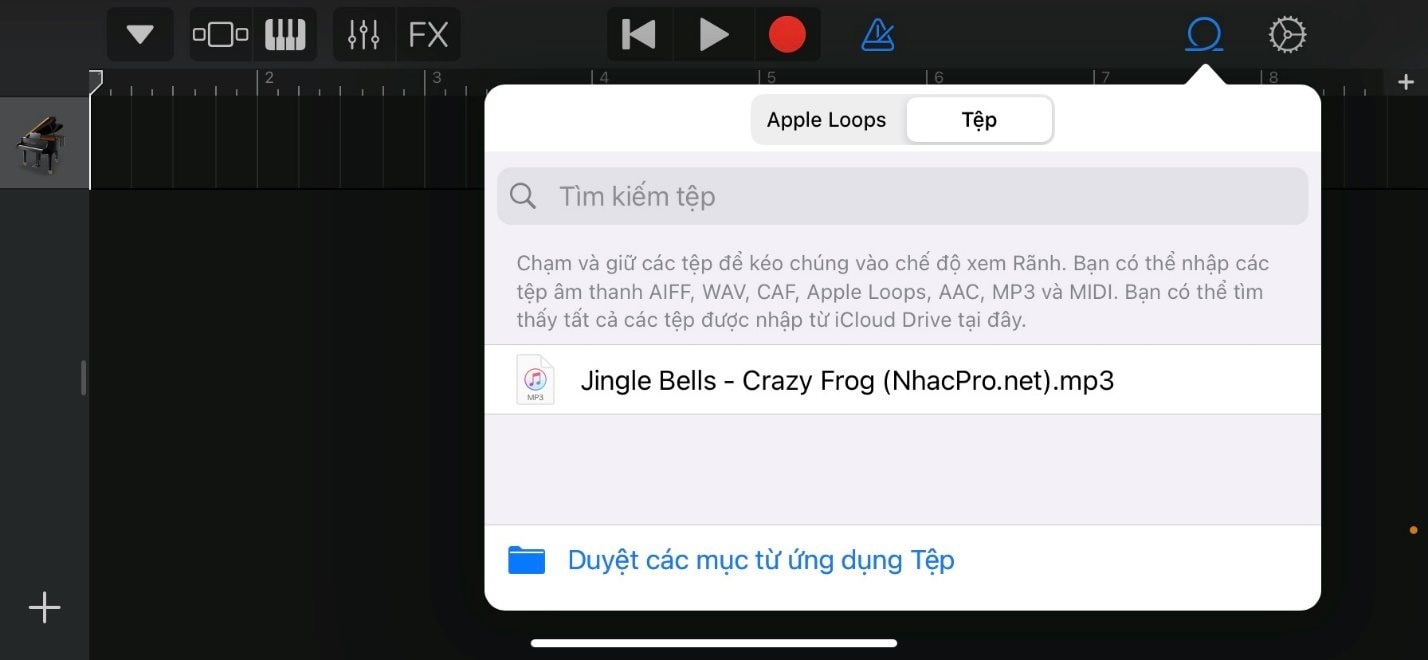
Để đưa bài hát vào dòng thời gian, bạn bấm và giữ lên nó, sau đó kéo và thả vào dòng thời gian.
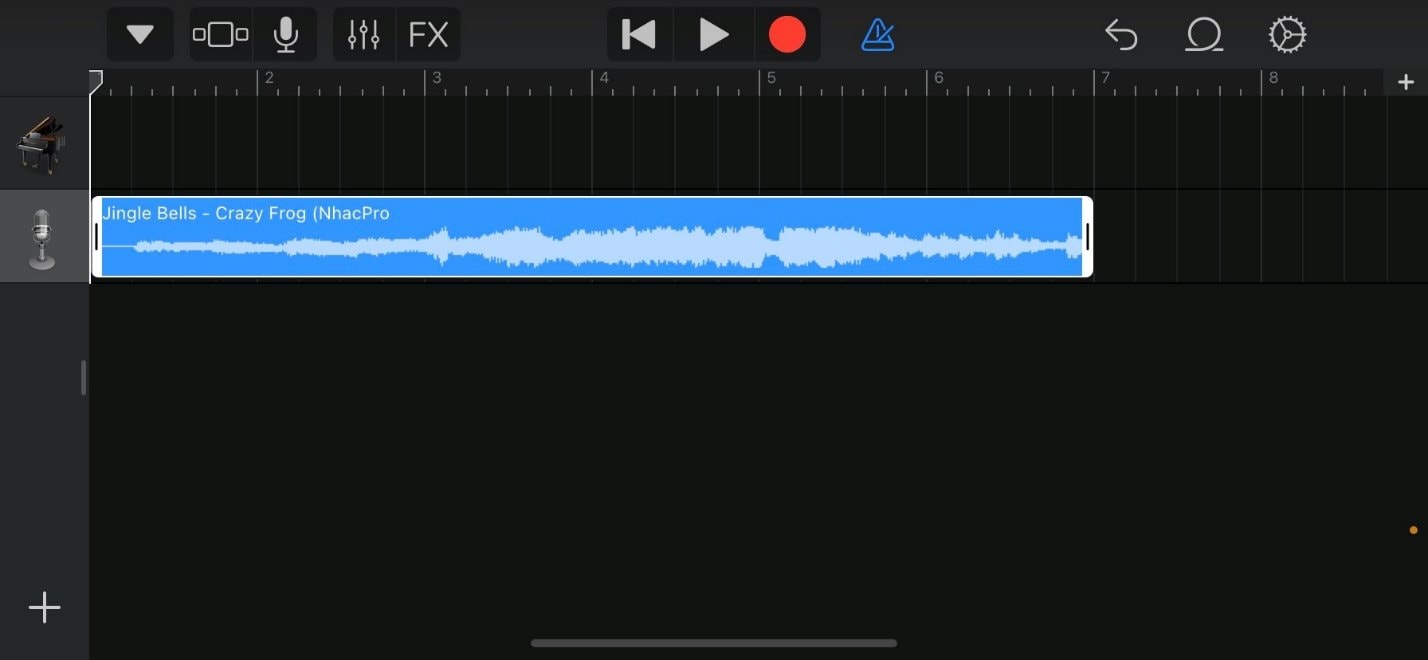
Tại màn hình chỉnh sửa, bạn có thể cắt bỏ những đoạn nhạc không mong muốn. Chỉ cần chọn đoạn nhạc, sau đó bấm nhẹ lên và chọn các tùy chọn tương ứng từ trình đơn hiện ra.
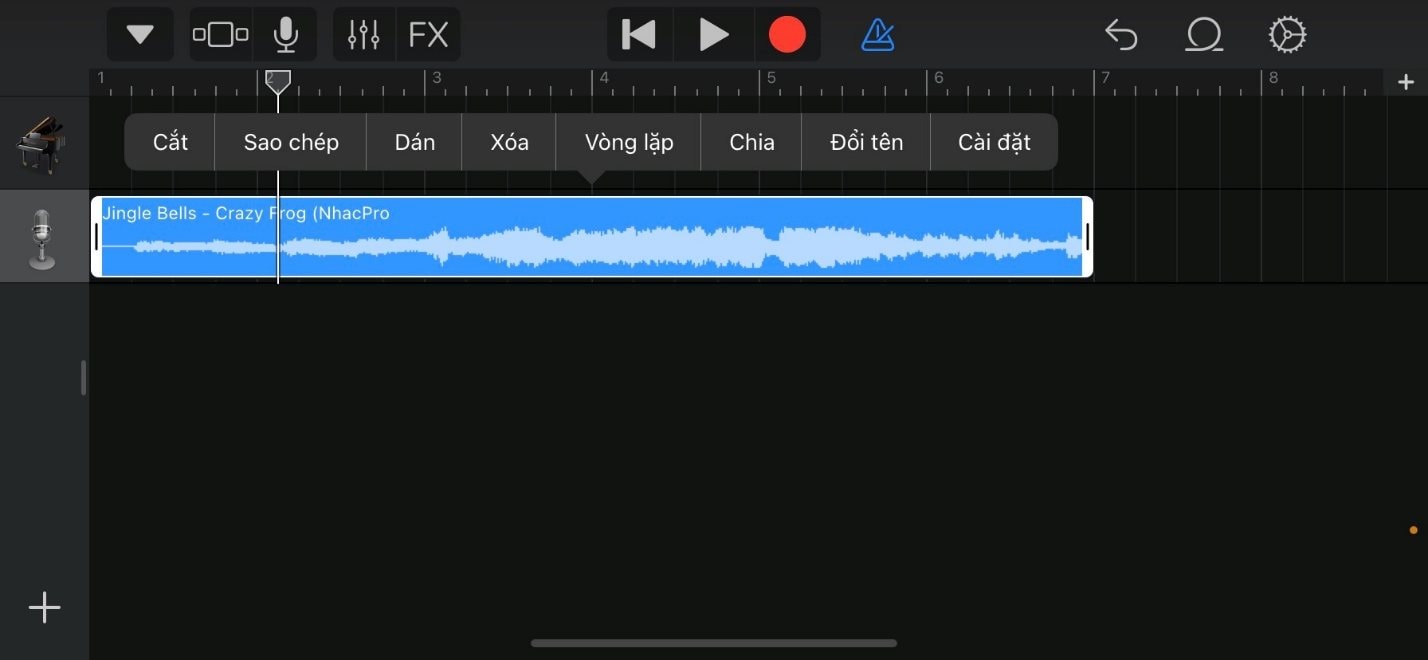
Khi đã hài lòng với kết quả, bạn bấm nút hình mũi tên hướng xuống góc trên bên trái, sau đó chọn tùy chọn Bài hát của tôi.
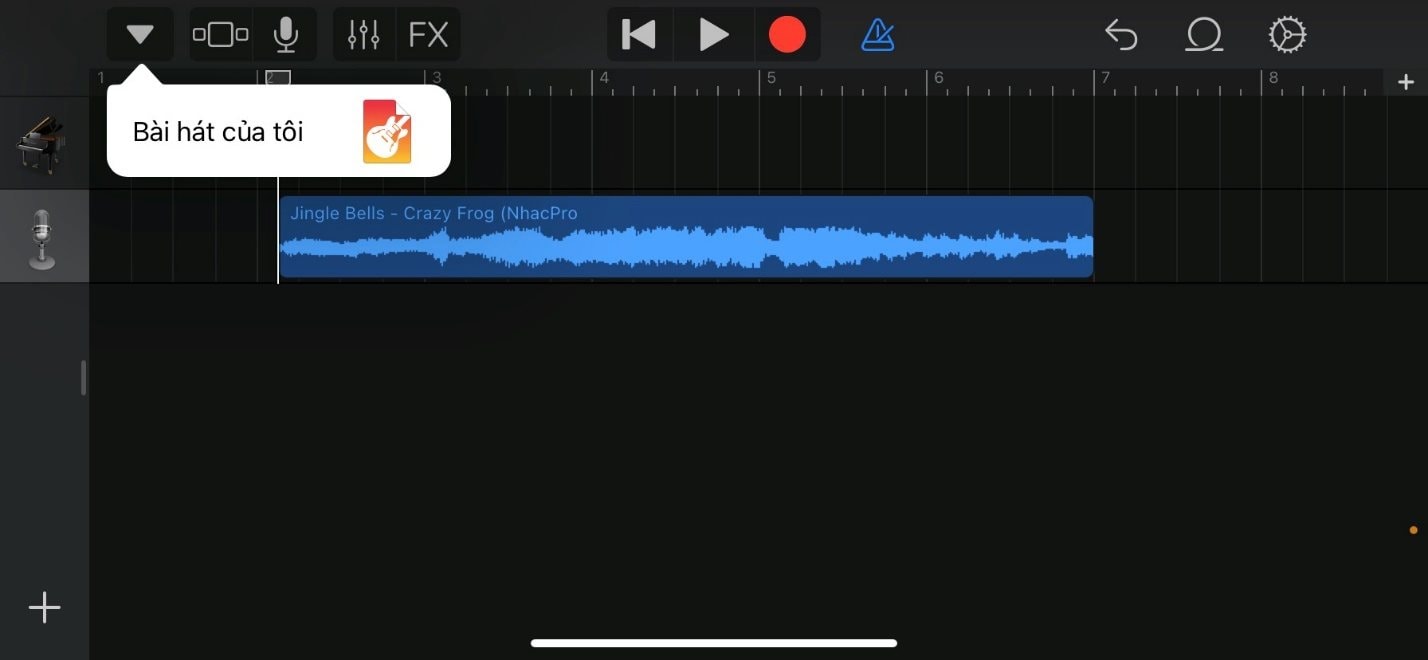
Bấm và giữ lên mục Bài hát của tôi, chọn Chia sẻ từ trình đơn bung ra.
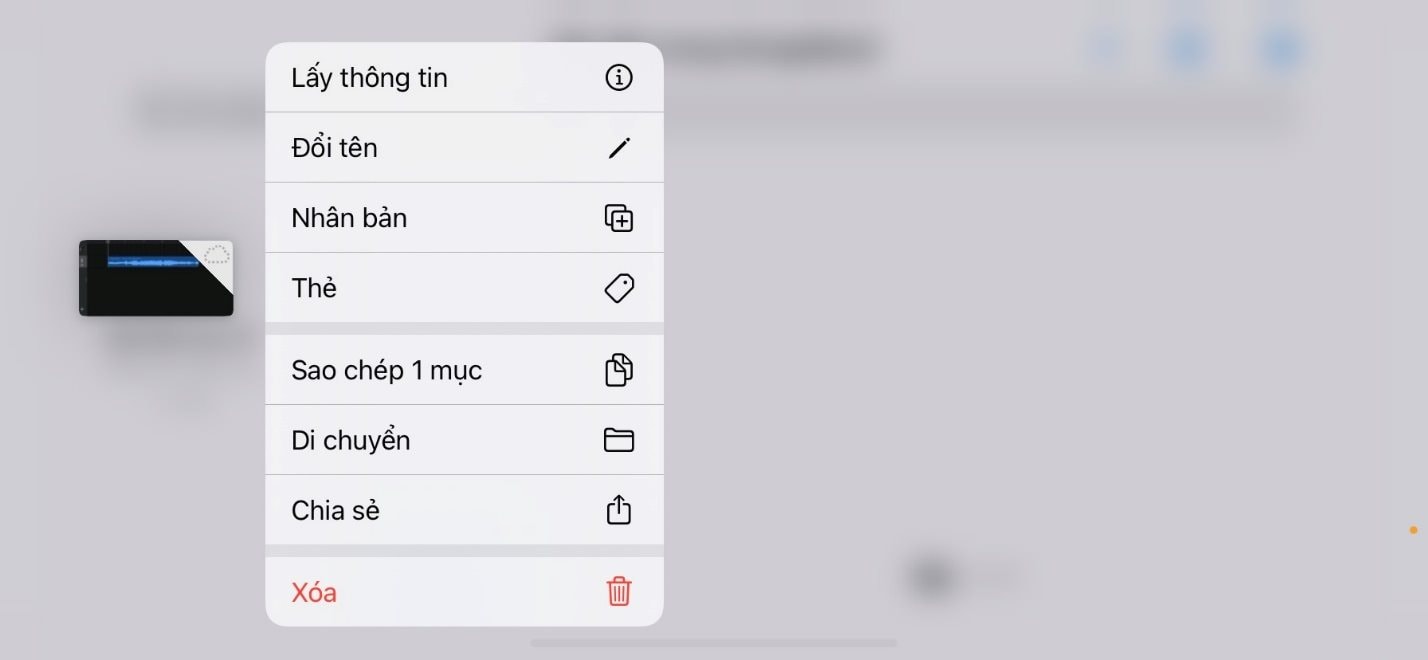
Ở màn hình hiện ra, bạn sẽ thấy ba tùy chọn chia sẻ bài hát. Tại đây, hãy chọn tùy chọn Nhạc chuông.
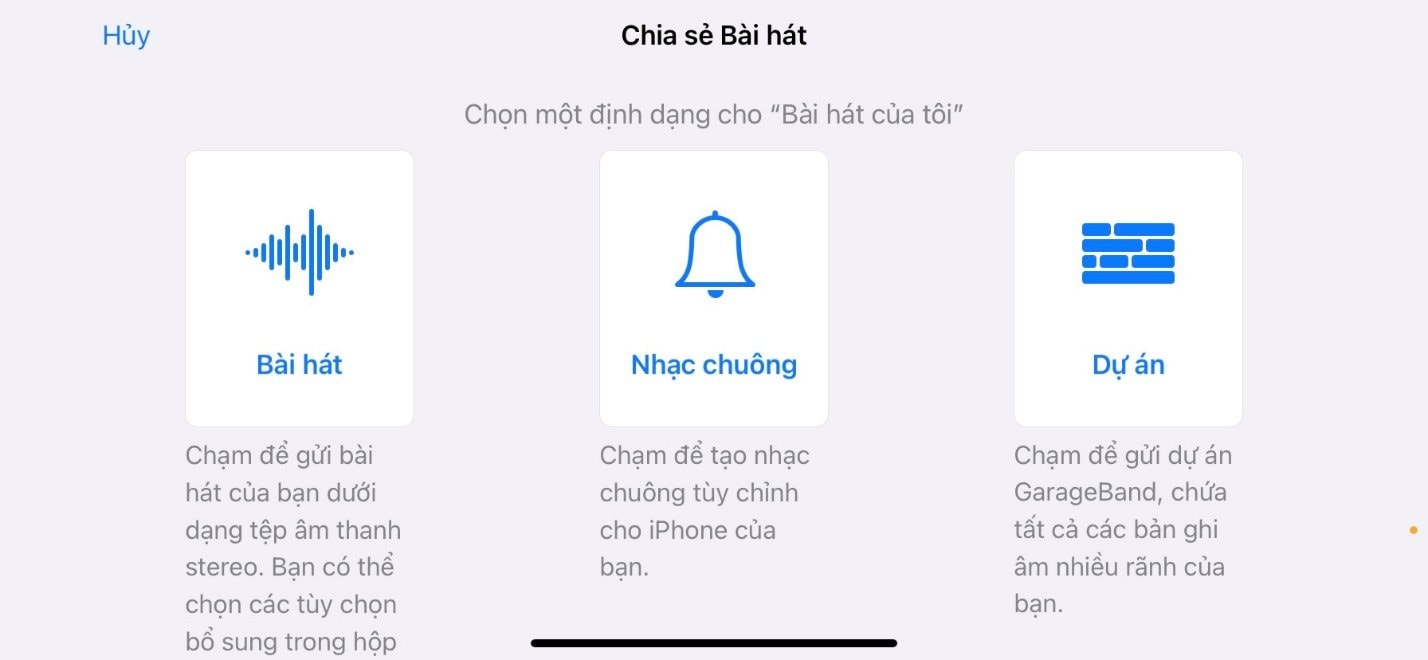
Đặt tên nhạc chuông trong phần Tên của nhạc chuông và bấm nút Xuất.
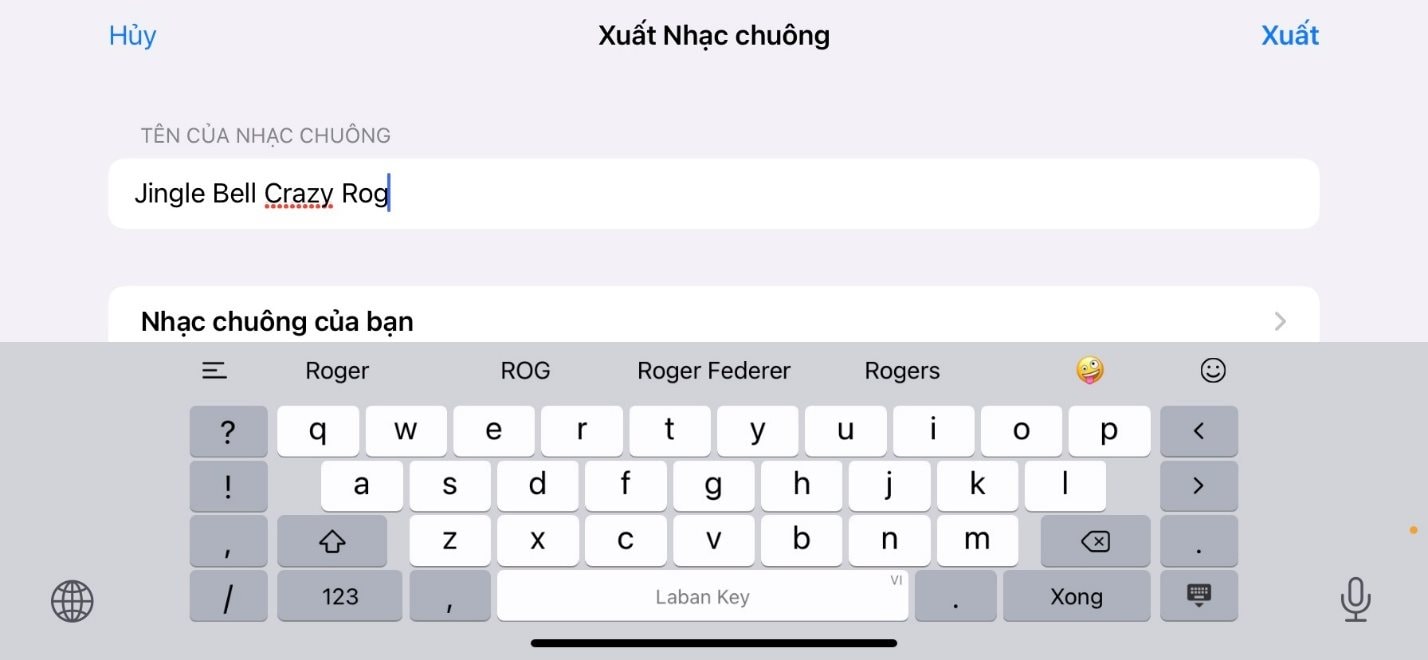
Đợi trong vài giây và bạn sẽ thấy thông báo Xuất nhạc chuông thành công. Ở đây, bạn có thể đặt bài hát làm nhạc chuông cho điện thoại luôn bằng cách chọn tùy chọn Sử dụng âm thanh làm > Nhạc chuông Chuẩn/Âm Tin nhắn Chuẩn/Gán cho liên hệ.
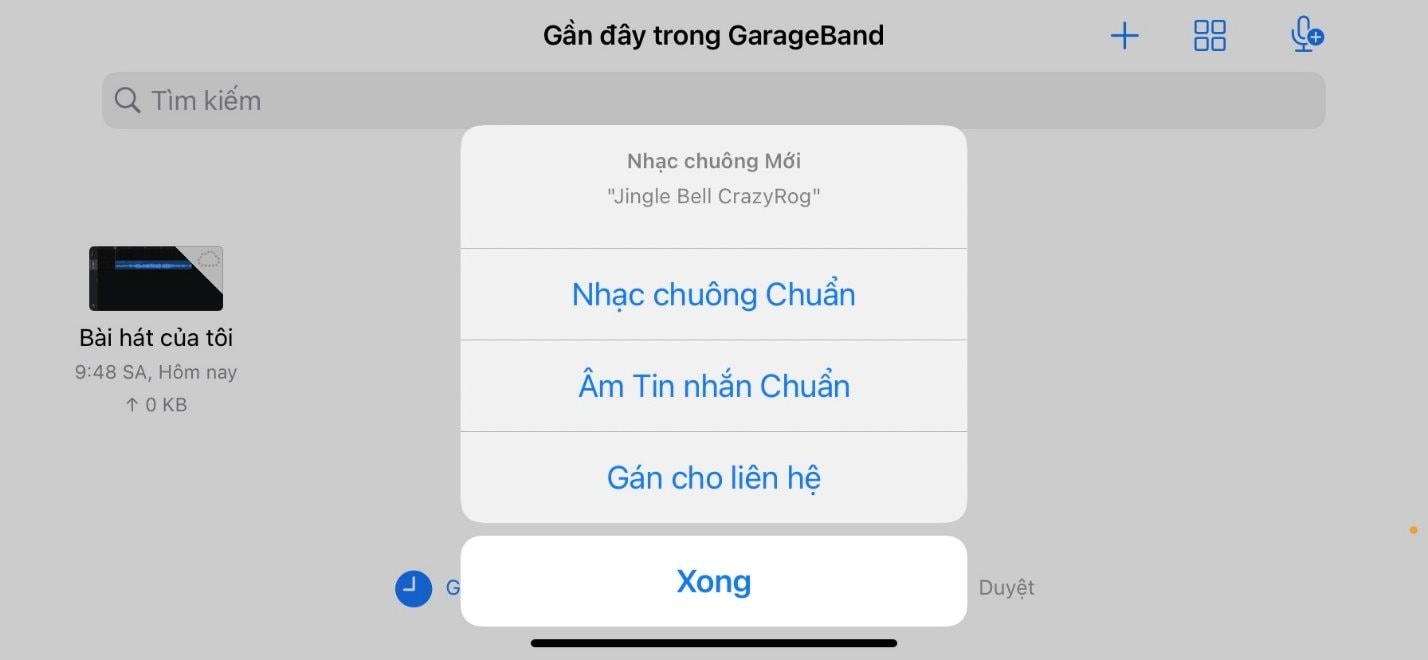
Để kiểm tra xem nhạc chuông đã được đặt thành công chưa, bạn truy cập vào Cài đặt > Âm thanh và cảm ứng > di chuyển xuống dưới đến phần Kiểu âm thanh và rung.
Tại đây, nếu bạn thấy tên nhạc chuông mình vừa đặt trong phần Nhạc chuông nghĩa là nhạc chuông đã được đặt thành công và ngược lại. Bạn có thể bấm lên phần Nhạc chuông để nghe lại bản nhạc chuông của mình.
Cũng tại màn hình Âm thanh và cảm ứng, bạn có thể điều chỉnh âm lượng của nhạc chuông bằng cách kéo thanh trượt trong phần Chuông và âm báo.
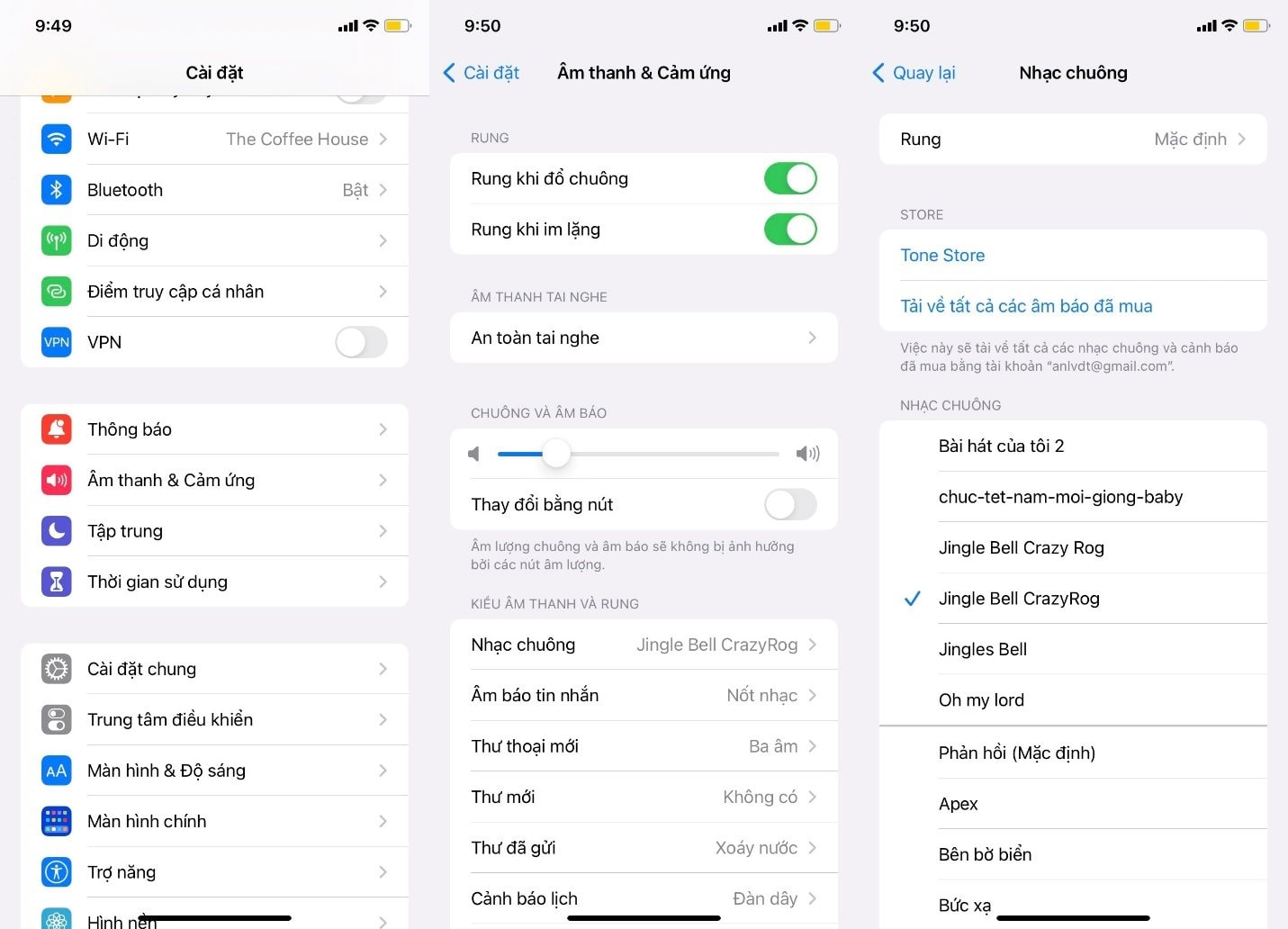
Thông thường, nhạc chuông của iPhone sẽ có độ dài 30 giây và khi bạn tạo nhạc chuông trên Garageband, ứng dụng sẽ tự động điều chỉnh độ dài của nhạc chuông theo độ dài này.

